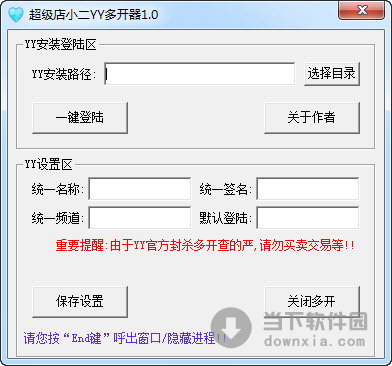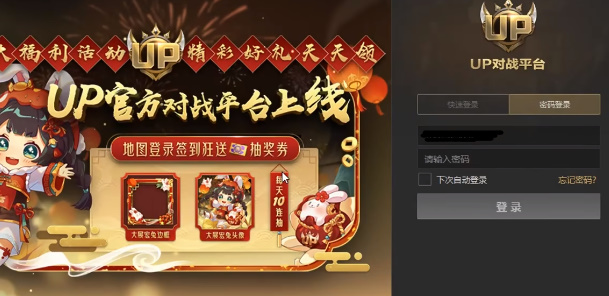excel下拉怎么不让数字递增?详细教程下载
excel下拉选项是一种非常方便的数据输入方式,经常用于数据输入、筛选、数据验证等等。那么excel表格下拉数字不递增要怎么设置?这个问题并不难解决,excel表格下拉数字不递增需要四步,下面就来看看详细操作。
1、打开excel
首先,我们打开我们电脑上面的excel,然后知识兔我们在任意单元格中输入1;
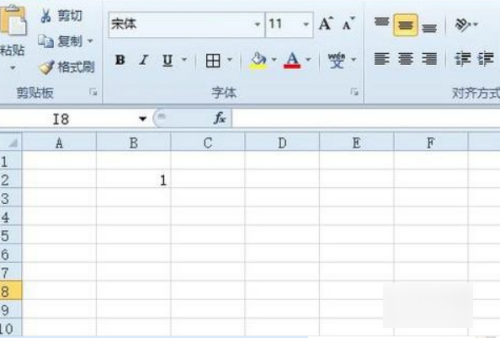
2、选中该单元格
之后我们选中该单元格,举磨然后知识兔我们将鼠标放在该单元格的右下角,出现十字符号后,我们进行下拉;
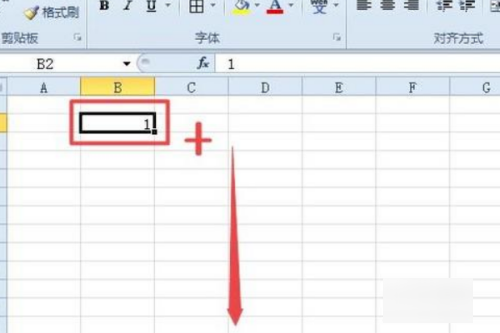
3、知识兔点击复制单元格
之后会弹出一个按钮,我们点击该敏配按钮,弹出的界面,我们点击复制单元格;
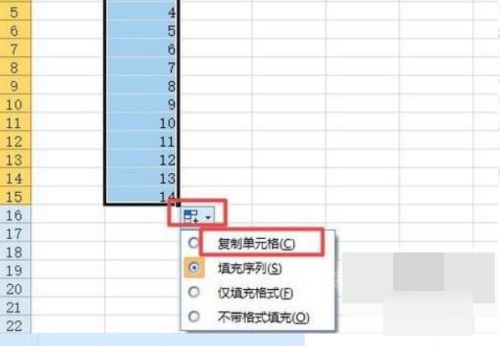
4、完成
结果如图所示,这样就让下拉数字不递增了。
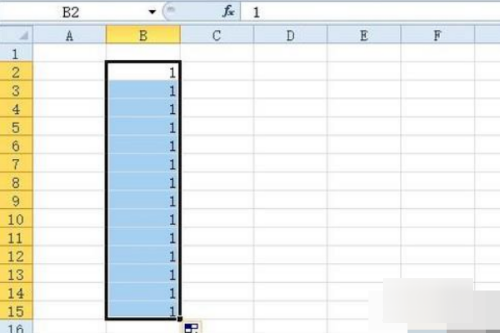
下载仅供下载体验和测试学习,不得商用和正当使用。

![PICS3D 2020破解版[免加密]_Crosslight PICS3D 2020(含破解补丁)](/d/p156/2-220420222641552.jpg)